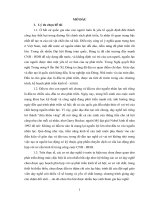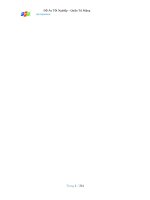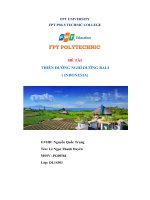Nghiên cứu mỹ phẩm cao cấp ASM EMAIL MKT
Bạn đang xem bản rút gọn của tài liệu. Xem và tải ngay bản đầy đủ của tài liệu tại đây (12.88 MB, 40 trang )
CAO ĐẲNG THỰC HÀNH FPT POLYTECHNIC
KHOA DIGITAL MARKETING
ASSIGNMENT
Đề Tài:
“ XÂY DỰNG KẾ HOẠCH EMAIL MARKETING”
DOANH NGHIỆP: MỸ PHẨM EVA
ST
Tên Thành Viên
Mã Sv
1
Trần Quang Trung
PH21209
2
Phạm Thị Tấm
PH19712
3
Nguyễn Quang Phú
PH20049
T
4
Nguyễn Bích Ngọc
PH21087
5
Đỗ Hồi Nam
PH20301
6
Nguyễn Cơng Huy
PH21717
Mục Lục
Chương I. Sử dụng thành thao công cụ Mail Client chăm sóc khách hàng
1.1. Cài đặt cơng cụ Microsoft Outlook.
Hình 1. Đã cài đặt công cụ Microsoft Outlook.
Hình 2. Đăng nhập tài khoản vào Microsoft Outlook
⮚ Đăng nhậpbằng giao thức POP3
Hình 3. Nhập email vào outlook
Hình 4. Lựa chọn POP3
Hình 5. Khai báo các chỉ số
Hình 6. Nhập mật khẩu email
Hình 7. Đăng nhập thành cơng
⮚ Cấu hình bằng giao thức IMAP
Tương tự giao thức POP3 chúng ta đăng nhập vào outlook một tài khoản mới
Hình 8. Đăng nhập bằng hệ thức IMAP
Hình 9. Chọn giao thức IMAP
Hình 10. Đăng nhập bằng IMAP thành cơng
1.2. Sử dụng thành thạo các chức năng trên công cụ Microsoft Outlook.
Hình 11. Đăng nhập mail vào bên trong cơng cụ Microsoft Outlook
Hình 12. Soạn mail bằng cơng cụ Microsoft Outlook
Hình 13. Tạo chữ kí trên Microsoft Outlook
⮚ Tạo task
Hình 14. Tạo thời gian và điền nội dung
Hình 15. Chọn assign task để nhập địa chỉ người gửi
Hình 16. Tạo task thành cơng
⮚ Tạo contact
Hình 17. Tạo dữ liệu khách hàng
Hình 18. Tạo contact thành công
⮚ Tạo Business card
Hình 19. Tạo Business card thành cơng
Hình 20. Bật Business card thành công
⮚ Hẹn giờ gửi mail
Hình 21. Tạo 1 mail mới
Hình 22. Lựa chọn hình thức
Hình 23. Hẹn giờ gửi mail
1.3. Sử dụng Microsoft Outlook để gửi email dạng cá nhân hóa cho khách hàng thân
thiết của Eva để thông báo mã nhận quà cho từng khách hàng nhân dịp ngày khai
trương.
1.3.1. Người gửi.
●
Chuyên viên email marketing: Đỗ Hoài Nam
1.3.2. Người nhận.
●
Tất cả khách hàng của Mỹ Phẩm Eva
1.3.3. Thời gian
●
Thời gian hẹn gửi: 19h
●
Ngày: 20.3.2021
1.3.4. Mục đích
●
Chuyên viên gửi email cho khách hàng để thông báo và gửi mã quà tặng cho
khách hàng nhân dịp Eva tổ chức chương trình tri ân khách hàng ngày khai trương.
●
Chăm sóc khách hàng thân thiết
●
Xây dựng và duy trì mối quan hệ gắn bó với các khách hàng.
●
Nâng cao thương hiệu của công ty.
1.3.5. Công cụ
●
Sử dụng Microsoft Word, Microsoft Outlook và Microsoft Excel để trộn thư và
gửi hàng loạt từ data khách hàng thân thiết có sẵn của Eva. Với việc sử dụng tính
năng này để gửi mail tới nhiều người, mỗi thư được cá nhân hóa cho một địa chỉ
liên lạc riêng.
1.3.6. Nội dung
Kính gửi: «Giới_tính» «Họ_và_tên».
Mã khách hàng: «Mã_khách_hàng»
Mã trúng thưởng: «Mã_trúng_thưởng»
Chúng tơi trân trọng kính mời «Giới_tính» «Họ_và_tên» tới dự buổi tri ân khách hàng
ngày khai trương vào lúc 20:00 ngày 30 tháng 3 năm 2022 tại công ty EVA.
Hình 24. ảnh bìa thương hiệu
Nội dung buổi tri ân:
● 20:15 Lễ bế mạc Công ty EVA.
● 20:30 Tổng giám đốc công ty EVA phát biểu.
● 20:45 Công bố danh sách khách hàng trúng thưởng.
● 21:00 Tặng quà và phát mã giảm giá.
● 22:00 Kết thúc buổi lễ.
Địa chỉ: Tòa P, số 1, đường Trịnh Văn Bô, quận Nam Từ Liêm, thành phố Hà Nội.
Điện thoại: 012-7777777
Email:
Website:
Đề nghị ông/bà đăng ký thành phần tham dự trước 20:00 ngày 1 tháng 4 năm 2022.
Trân trọng cảm ơn !
1.3.7. Các bước tiến hành
Bước 1. Lập danh sách các khách hàng thân thiết ở công ty.
Hinh 25. Danh sách email khách hàng
Bước 2: Nội dung email
Hinh 26. Tiến hành soạn mail
Bước 3 vào E-mail Messages
Hình 27. Quá trình các bước gửi mail
Bước 4: Data khách hàng
Hình 28. Quá trình các bước gửi mail
Hình 29. Tiến hành trộn mail
Bước 5: Chèn vị trí cá nhân hóa
Bước 6: Xem kết quả
Hình 30. Trộn mail thành cơng
Bước 7: Tiến hành gửi mail
Hình 31. Các bước tiến hành gửi mail cho khách hàng
Hình 32 Soạn tiêu đề thư
Bước 8: Kiểm tra trên Gmail
Hình 33. Thư được gửi thành cơng tới khách hàng
1.3.8. Lập kế hoạch gửi email tự động với chức năng hẹn giờ để gửi email chúc mừng
sinh nhật nhân viên cơng ty.
Bước 1. Soạn thư
Hình 34. Soạn nội dung thư bằng Microsoft Outlook
Bước 2. Cài đặt thời gian thư được gửi đi.
Hình 35. Cài đặt hẹn giời thời gian thư được gửi
Hình 36. Thư được gửi đi